ウェブサイト構築– category –
-

新規サイト構築時に、既存サイトから新サイトへ導線を引く方法
最近クライアント様からいただいたご質問に、このようなものがありました。 「新しいサイトを作ったのですが、元々あるサイトから新しいサイトへは、どのように誘導したら良いでしょうか?」 サイトを丸ごと移行する場合、元のサイトから新しいサイ... -

SSL(HTTPS)化とは!?SSLの基礎知識と検索順位、SEOへの影響
グーグルが、ウェブサイトのSSL化を検索エンジンの評価指標に加えると発表してからというもの、SSL化に関する依頼やご相談が増えました。私も以前までSSLについては気にしたことがなく、知識を得たり、SSL化を実施し始めたのは最近になってです。 そこで今... -

ユーザーが喜ぶ王道コンテンツパターン5種
オウンドメディアのコンテンツマーケティングにおいても、アフィリエイトサイト作成においても、ユーザーに喜ばれるコンテンツを作ることはウェブマスターの使命です。 そんなコンテンツですが、ユーザーが喜ぶコンテンツにはある程度の型が存在します。そ... -

作成したコンテンツは、ワンソースマルチユースで複数展開する
あなたは、自分の作成したコンテンツを有効活用できていますか?「ブログを書いて、その後メルマガ書いて、その後は・・・あーもうやることがたくさんあって手に負えない!」そんな風に思っていませんか? 「ブログはブログ」「メルマガはメルマガ」と分け... -

個人ブランディング用のオウンドメディアなら、ブログ形式がお勧め!
このページにお越しの個人起業家の方、または個人事業主(フリーランス)として活動されている方の中には、個人ブランディング用のサイト構築に悩みを抱えている方もいるのではないでしょうか? 個人ブランディング用のサイトを作る場合、将来的な持続運営... -

お名前.comの独自ドメインで、エックスサーバーにWordPressをインストールする方法
本日は、多くのアフィリエイターの方が利用しているドメイン+サーバーのセットであろう、お名前.comとエックスサーバーを利用したWordpressのインストール方法についてお話していきます。 今回の記事では、お名前.comでの独自ドメイン取得と、エックスサ... -

オウンドメディア構築を成功させるための7つのチェックポイント
自力でWebから集客するにはオウンドメディアが最適。そう聞いたあなたは自分でオウンドメディアを作ろうと思ったけれど、分からないことばかり。。。そんな風に困ってはいませんか? 初めてのサイト制作作業に対して、「何を気を付ければいいのだろう」そ... -

1記事の文章量は、文字数ではなく必要な情報量で考える
コンテンツを作成する際、あまりSEOに拘り過ぎると、文字数が気になってしまうことがあります。「1記事500文字で十分」とか「最近は1,000文字以上ないと検索上位に上がらない」など、文字数が評価指標になってしまうことも多いです。 ところが、本当に大事...
1